資料を履修者のみに事前に配布したい
授業の予習復習のため、「資料を事前に配布して授業の前に確認させたい」、「授業中に提示した資料を学生自身に自由にダウンロードさせたい」など、履修者のみに資料を提示したいというニーズは多くあります。メールに添付して送信する方法もありますが、資料の内容によってはメールへの添付がセキュリティ上望ましくない場合もあります。Course N@viを利用することにより、安全かつ効率的に履修者に資料を提示することが出来ます。
資料コンテンツを利用する
操作メニューより「資料コンテンツ作成」を実行することにより資料公開の設定を行うことが出来ます。資料公開形式は「説明画面を表示して添付ファイルやリンクとして資料を提示」「添付ファイルを直接表示」「URLを直接表示」の3パターンより選択してください。
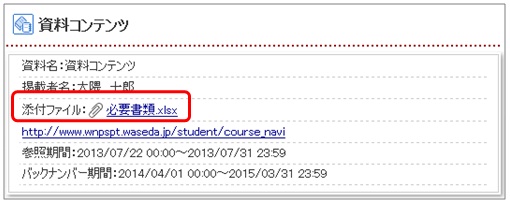
【資料コンテンツ詳細画面】
【特徴】
- 複数の添付ファイルが登録可能(添付ファイル直接表示形式の場合は1つのみ)
- 参照履歴画面より、いつ誰が資料を参照したかを確認可能
- 資料の参照有無を集計し、評価要素として利用可能
- 正規の参照期間以外に「バックナンバー参照期間」を設定可能(バックナンバー期間の参照の評価における取り扱いは個別に指定することが可能)
講義フォルダに資料を添付する
操作メニューより「講義設定編集」を実行し、講義フォルダに添付ファイルとして資料を添付することにより、「講義概要」を表示した際に資料を表示することが出来ます。また講義一覧上でも「+」ボタンをクリックすることにより内容を確認することが可能です。
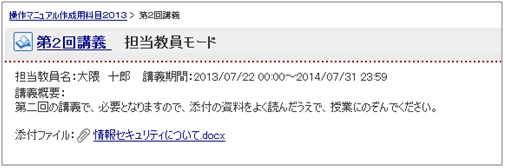
【講義概要表示イメージ】
特徴
- 「講義概要」とあわせて資料提示が可能
- 参照履歴確認、集計はできない
ディスカッションを利用する
資料を提示したうえで、学生同士に資料についての意見交換をさせたい場合などは、ディスカッションの投稿記事にファイル添付する方法が有効です。
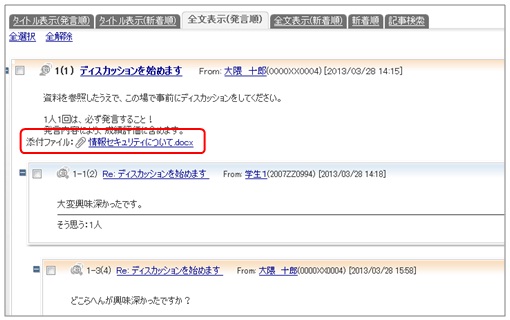
【資料を提示してディスカッション実施】
特徴
- 資料の提示と意見交換を1画面で実現
- 共同編集作業などを行う場合に有効
その他の方法
お知らせ、レポート、小テスト、アンケート等その他のコンテンツについてもそれぞれ添付ファイルを登録することが可能です。資料提示後のアクティビティにより使い分けてください。

